protel99se打开原理图
软件: protel
Protel99SE打开原理图的步骤
1. 启动Protel99SE软件
双击桌面或开始菜单中的“Protel99SE”图标,等待软件加载完成,进入主界面。
2. 打开已有设计数据库(若有)
若原理图已存在于某个设计数据库(*.DDB文件)中,可通过以下步骤打开:
点击顶部菜单栏【File】→【Open】,弹出“Open Design Database”对话框;
浏览至设计数据库文件所在路径(如安装目录下的“Design Explorer 99 SE\Database”文件夹),选择对应的*.DDB文件;
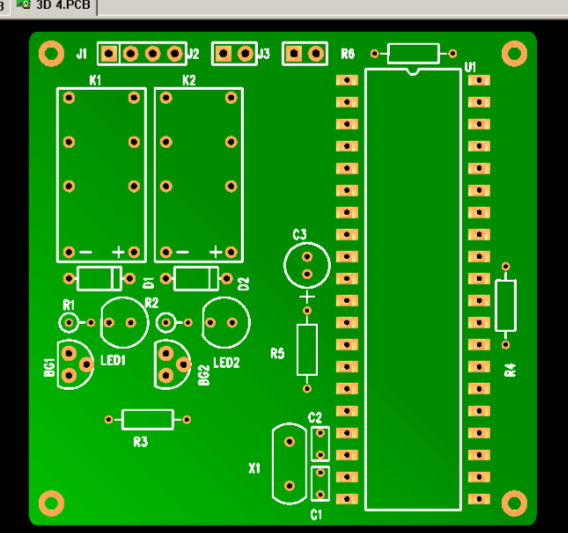
点击【打开】,进入设计数据库管理界面。
3. 新建/打开原理图文档
情况1:新建原理图文档(无现有数据库)
在设计数据库管理界面,点击左侧【Documents】标签(或右键空白处选择【New】);
在弹出的“New Document”对话框中,找到并双击Schematic Document图标(图标为电路原理图样式);
此时会生成一个默认名为“Sheet1.Sch”的原理图文件,可直接修改文件名(如“MyCircuit.Sch”)以区分不同设计。
情况2:打开已有原理图文档
若原理图已单独保存为*.Sch文件,可通过【File】→【Open】直接选择该文件打开;
或在设计数据库内的【Documents】文件夹中,双击对应的*.Sch文件(如“Sheet1.Sch”)。
4. 进入原理图编辑界面
双击打开的原理图文件(*.Sch)后,软件会切换至原理图编辑器界面,左侧显示元件库面板(默认包含常用元件库,如“Miscellaneous Devices.ddb”),中间为原理图绘制区域,右侧为属性设置面板。
注意事项
若首次使用,需先载入所需元件库(如“Miscellaneous Devices.ddb”“Protel DOS Schematic Libraries.ddb”),方法为点击元件库面板的【Add/Remove】按钮,选择库文件所在路径(通常位于安装目录下的“Library\Sch”文件夹)添加。
打开原理图后,可通过【File】→【Save As】修改保存路径或文件名,避免覆盖原有设计。
上面步骤覆盖了Protel99SE打开原理图的主要场景,无论是新建还是打开已有文件,均可快速进入设计流程。
1. 启动Protel99SE软件
双击桌面或开始菜单中的“Protel99SE”图标,等待软件加载完成,进入主界面。
2. 打开已有设计数据库(若有)
若原理图已存在于某个设计数据库(*.DDB文件)中,可通过以下步骤打开:
点击顶部菜单栏【File】→【Open】,弹出“Open Design Database”对话框;
浏览至设计数据库文件所在路径(如安装目录下的“Design Explorer 99 SE\Database”文件夹),选择对应的*.DDB文件;
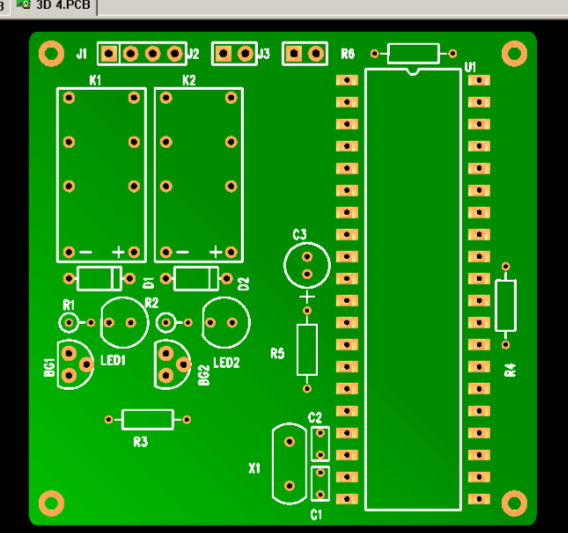
点击【打开】,进入设计数据库管理界面。
3. 新建/打开原理图文档
情况1:新建原理图文档(无现有数据库)
在设计数据库管理界面,点击左侧【Documents】标签(或右键空白处选择【New】);
在弹出的“New Document”对话框中,找到并双击Schematic Document图标(图标为电路原理图样式);
此时会生成一个默认名为“Sheet1.Sch”的原理图文件,可直接修改文件名(如“MyCircuit.Sch”)以区分不同设计。
情况2:打开已有原理图文档
若原理图已单独保存为*.Sch文件,可通过【File】→【Open】直接选择该文件打开;
或在设计数据库内的【Documents】文件夹中,双击对应的*.Sch文件(如“Sheet1.Sch”)。
4. 进入原理图编辑界面
双击打开的原理图文件(*.Sch)后,软件会切换至原理图编辑器界面,左侧显示元件库面板(默认包含常用元件库,如“Miscellaneous Devices.ddb”),中间为原理图绘制区域,右侧为属性设置面板。
注意事项
若首次使用,需先载入所需元件库(如“Miscellaneous Devices.ddb”“Protel DOS Schematic Libraries.ddb”),方法为点击元件库面板的【Add/Remove】按钮,选择库文件所在路径(通常位于安装目录下的“Library\Sch”文件夹)添加。
打开原理图后,可通过【File】→【Save As】修改保存路径或文件名,避免覆盖原有设计。
上面步骤覆盖了Protel99SE打开原理图的主要场景,无论是新建还是打开已有文件,均可快速进入设计流程。











